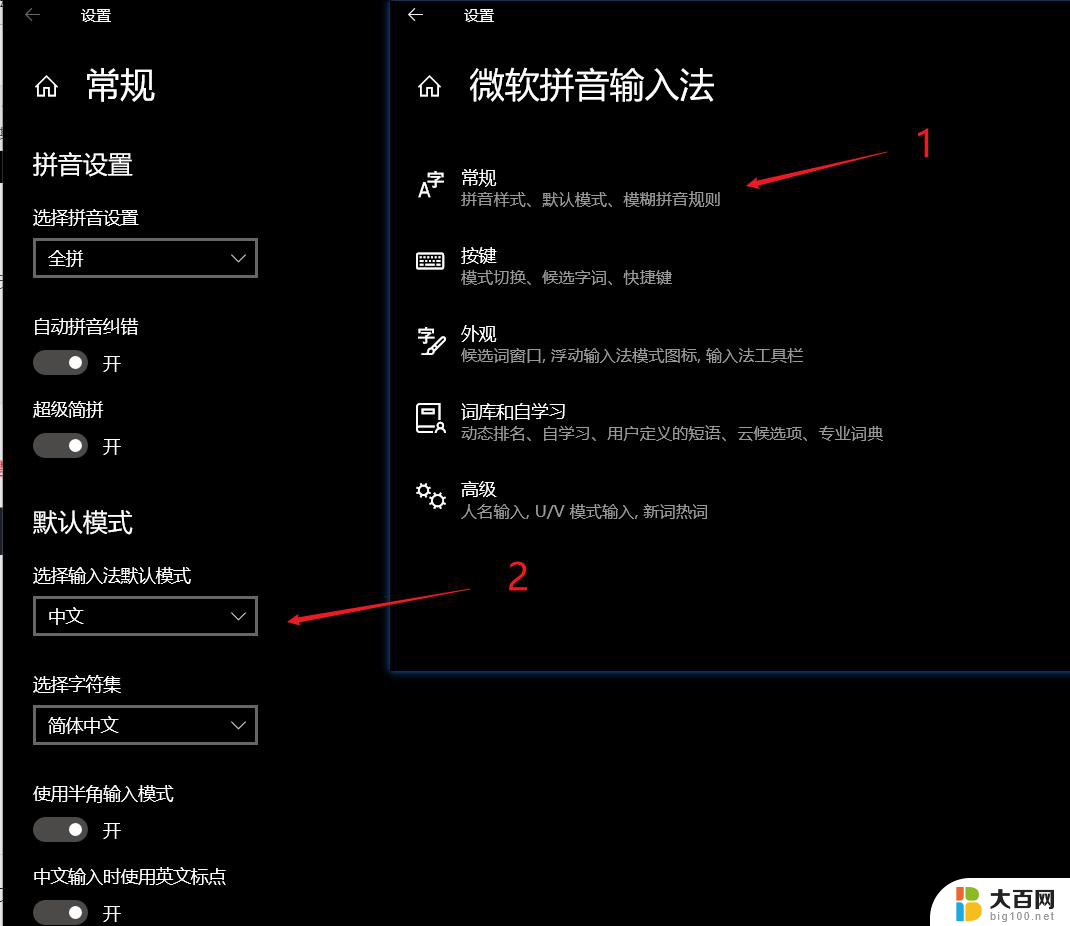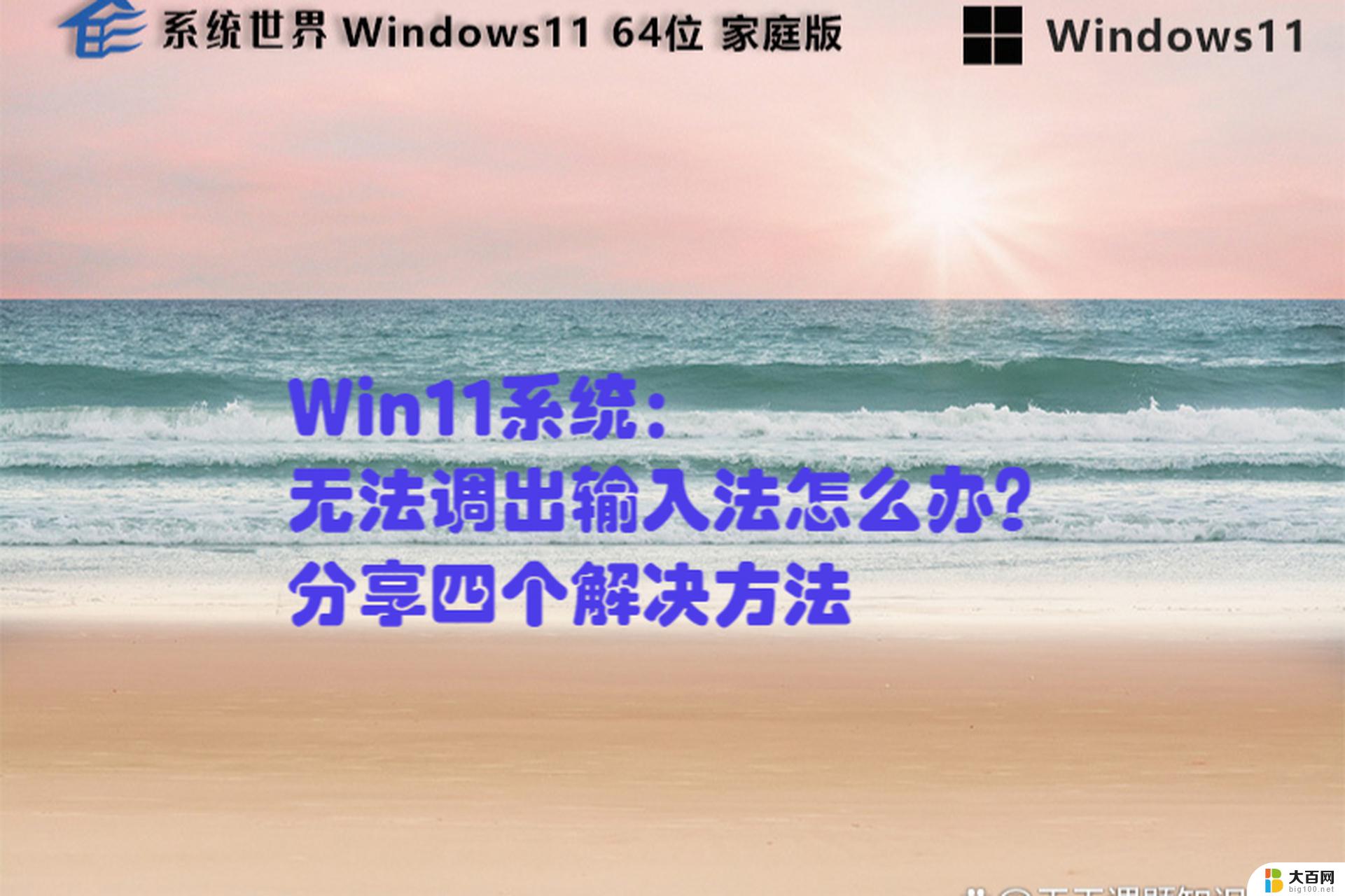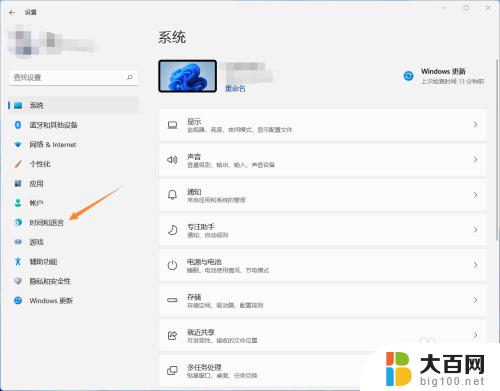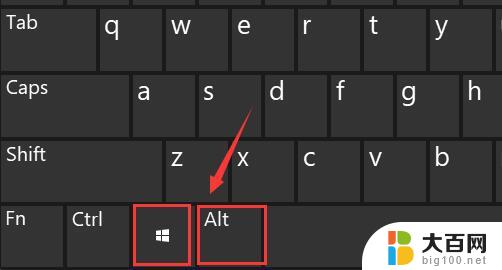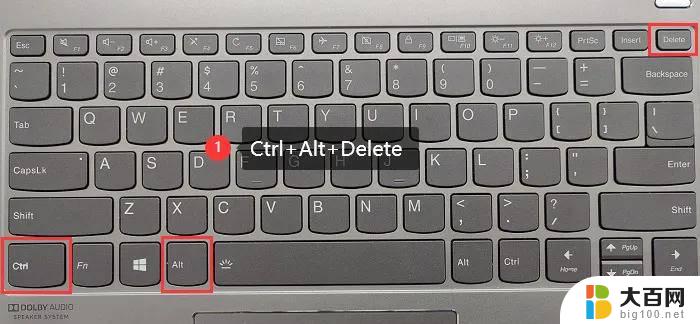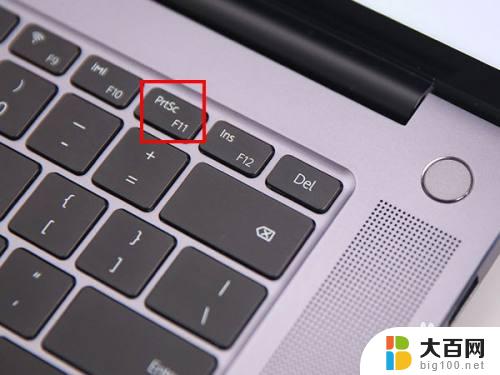切换输入法快捷键修改win11 win11输入法切换快捷键设置步骤
更新时间:2024-10-24 17:56:39作者:yang
Win11系统的输入法切换快捷键设置步骤是非常简单的,只需要按下Win键+空格键即可切换输入法,这个快捷键的设置让切换输入法更加方便快捷,大大提高了用户的操作效率。同时Win11系统还支持多种语言输入法,用户可以根据自己的需求进行设置和切换。这个新的输入法切换快捷键设置,让Win11系统的操作更加流畅和便捷。
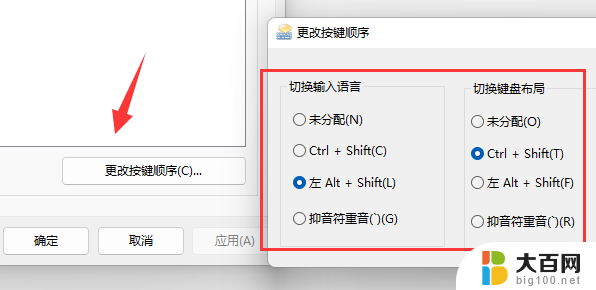
1、首先点开输入法,打开“ 更多键盘设置 ”
2、接着点击相关设置下的“ 输入 ”
3、然后打开其中“ 高级键盘设置 ”
4、随后打开切换输入法下的“ 输入语言热键 ”
5、最后打开“ 更改按键顺 序 ”,就可以设置输入法切换快捷键了。
以上就是切换输入法快捷键修改win11的全部内容,有遇到相同问题的用户可参考本文中介绍的步骤来进行修复,希望能够对大家有所帮助。